Whatsapp não está funcionando? 9 maneiras de consertar

- 4048
- 721
- Enrique Gutkowski PhD
Com quase todo mundo usando o WhatsApp para comunicação, perder uma mensagem importante pode ser problemática. Existem várias razões pelas quais o WhatsApp não funciona no seu iPhone (iOS) ou telefone Android. Mostraremos algumas maneiras de resolver o problema.
Existem várias razões comuns pelas quais o WhatsApp não funciona: a plataforma está baixa, seu cliente instalado tem um problema ou sua conexão com a Internet não está funcionando. Vamos repassar todos esses problemas.
Índice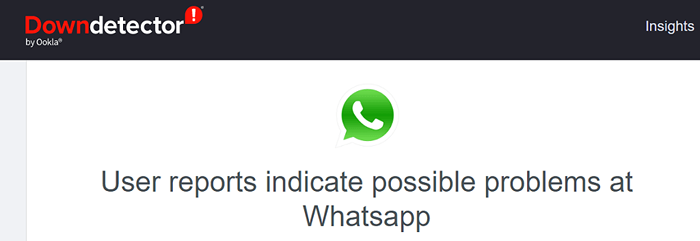
Você pode verificar se a plataforma está voltada para o tempo de inatividade usando um site como o downtector. Este site deve dizer se os servidores do WhatsApp têm algum problema. Se for esse o caso, você não pode fazer nada do seu lado, mas aguarde a empresa resolver esses problemas do servidor.
4. Verifique se o WhatsApp excluiu sua conta
Se você está inativo no aplicativo WhatsApp nos últimos 120 dias, a empresa pode ter excluído sua conta. Pode ser por isso que você não pode usar o aplicativo no seu telefone.
Se isso aconteceu com sua conta, você terá que se inscrever em uma nova conta usando o aplicativo WhatsApp no seu iPhone ou Android Phone.
5. Reinicie seu telefone
Os pequenos problemas do seu telefone podem causar interferência no WhatsApp, fazendo com que o aplicativo não funcione corretamente. Nesse caso, você pode reiniciar seu telefone para corrigir essas pequenas falhas.
Reinicie um iPhone
- Em um iPhone com o botão home, pressione e pressione o botão lateral e arraste o controle deslizante. Em seguida, ligue o telefone pressionando e mantendo pressionado o botão lateral.
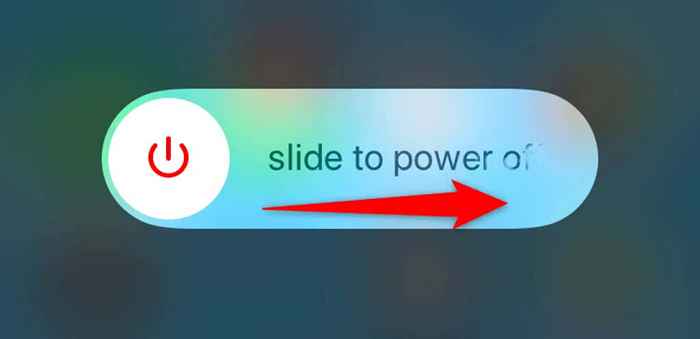
- Em um iPhone com ID do rosto, pressione e pressione o botão de volume e o botão lateral e arraste o controle deslizante. Volte o seu telefone pressionando e mantendo pressionado o botão lateral.
Reinicie um telefone Android
- Pressione e mantenha pressionado o botão liga / desliga para acessar o menu liga / desliga.
- Selecione Reiniciar no menu.
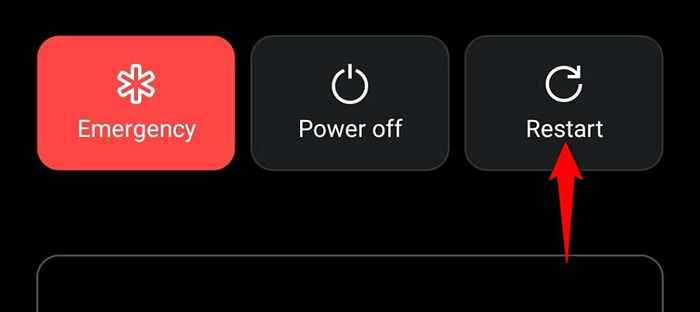
6. Ligue os dados em segundo plano para o WhatsApp
O WhatsApp precisa de acesso à Internet, mesmo quando você não está usando ativamente o aplicativo. Isso ocorre porque o aplicativo precisa verificar constantemente as mensagens recebidas.
Seu telefone iPhone ou Android pode ter negado o acesso à Internet em segundo plano ao WhatsApp, fazendo com que o aplicativo não funcione totalmente. Nesse caso, ligue a opção de dados de fundo do seu telefone para este aplicativo de mensagens instantâneas e seu problema será resolvido.
Ativar dados em segundo plano para o WhatsApp em um iPhone
- Abra as configurações e vá para geral> Aplicativo de fundo Refresh.
- Atacar a opção para o WhatsApp.
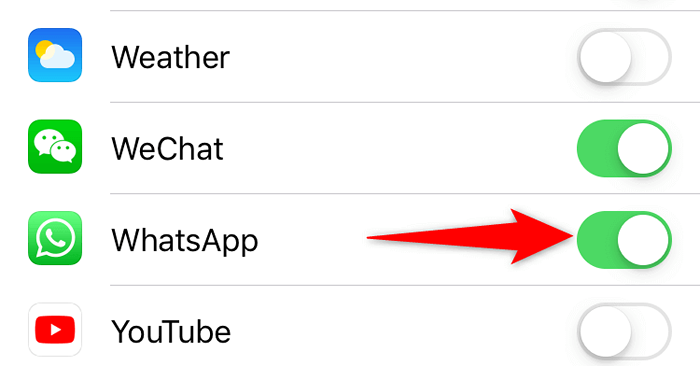
Ativar dados em segundo plano para o WhatsApp em um telefone Android
- Abra configurações e selecione aplicativos e notificações> WhatsApp.
- Escolha dados móveis e wi-fi.
- Ligue a opção de dados em segundo plano.
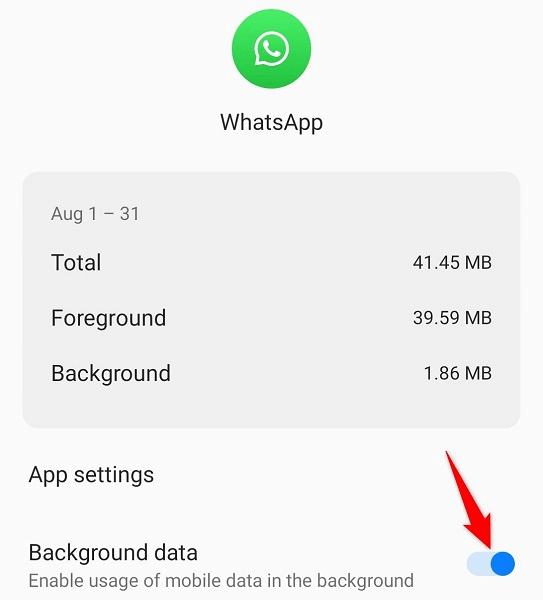
7. Limpar o cache do WhatsApp no seu telefone Android
Whatsapp armazena e usa arquivos de cache no seu telefone para aprimorar sua experiência de usuário. Às vezes, esses arquivos de cache são corrompidos, fazendo com que o aplicativo funcione mal.
Felizmente, você pode resolver os problemas relacionados ao cache, limpando o cache do seu aplicativo. Você só pode fazer isso nos telefones Android, pois o iPhone não permite a exclusão do cache do aplicativo.
- Abra configurações e navegue para aplicativos e notificações> Whatsapp.
- Selecione armazenamento e cache na página do aplicativo WhatsApp.
- Escolha o cache claro para excluir o cache do aplicativo.
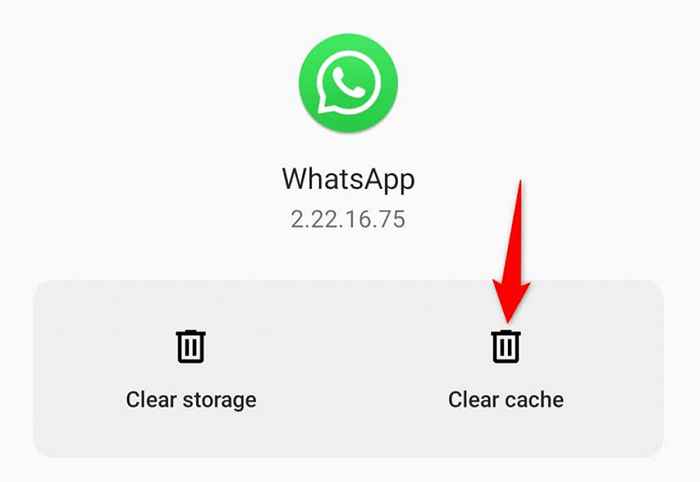
- Abra o WhatsApp.
8. Liberte o armazenamento do seu telefone
Como o WhatsApp Downloads e salva suas mensagens localmente no seu telefone, você deve ter algum espaço de armazenamento gratuito no seu dispositivo. Não ter espaço adequado pode fazer com que o WhatsApp não receba mensagens recebidas.
Você pode consertar isso analisando o espaço do seu telefone e se livrando dos arquivos indesejados.
Limpar o armazenamento do iPhone
- Abra configurações e acesso geral> armazenamento para iPhone.
- Analise o armazenamento do seu telefone.
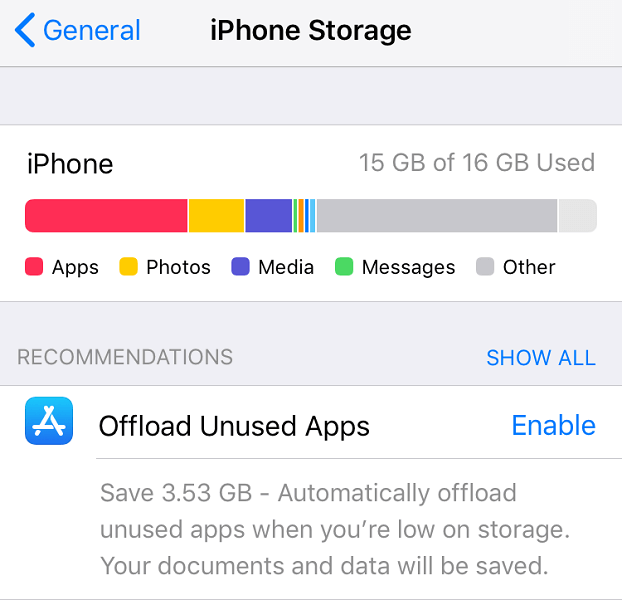
- Remova os itens indesejados para liberar armazenamento precioso.
Limpo de armazenamento do Android
- Abra as configurações e toque em armazenamento.
- Selecione Space Free Up.
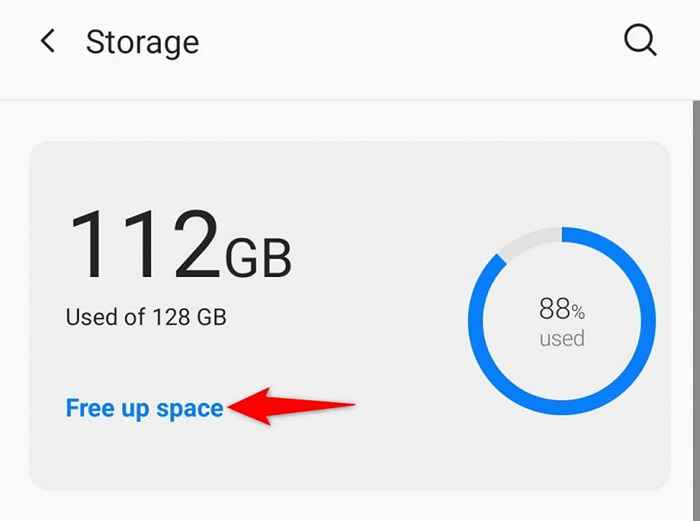
9. Atualize o WhatsApp no seu telefone
Whatsapp pode não funcionar porque você está usando uma versão antiga do aplicativo. Geralmente é o caso se você estiver usando uma versão de aplicativo lançada há muitos meses.
Corrigir esse problema é fácil, pois tudo o que você precisa fazer é usar.
Atualize o WhatsApp em um iPhone
- Abra a App Store.
- Selecione a guia Atualizações na parte inferior.
- Escolha Atualização ao lado do WhatsApp Messenger.
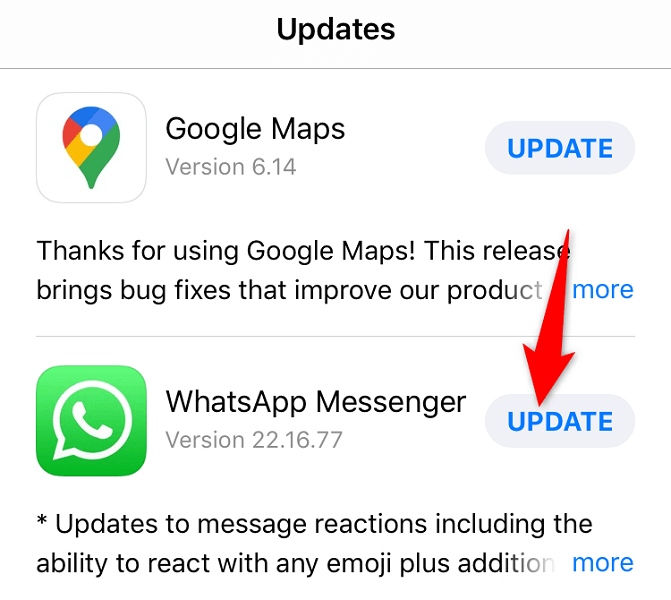
Atualize o WhatsApp em um telefone Android
- Abra a loja do Google Play.
- Procure e selecione WhatsApp.
- Toque na atualização para atualizar o aplicativo.
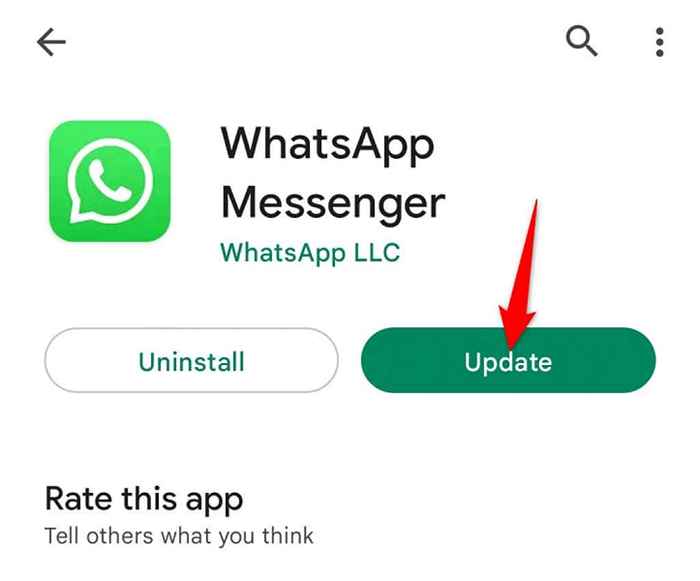
Corrija as funcionalidades quebradas do WhatsApp no seu iPhone ou Android Phone
Whatsapp pode não funcionar por vários motivos em seu smartphone. Você pode corrigir o problema o mais rápido possível se você confiar neste aplicativo para suas comunicações importantes.
Felizmente, existem várias maneiras de contornar um aplicativo de WhatsApp com mau funcionamento ou não funcionando. Use um ou mais dos métodos acima e seu aplicativo deve começar a funcionar. Então, você pode gostar de conversar com seus amigos e familiares!
- « Como verificar a bateria AirPods no Android e Windows
- Não é possível digitar na barra de pesquisa do Windows? Experimente estas 15 correções »

